Onlangs probeerde ik mijn Android te gebruiken om verbinding te maken met een wifi-netwerk waarmee ik eerder verbinding had gemaakt, maar dat lukte niet. Ik moest het wachtwoord opnieuw invoeren omdat ik een tijdje geleden een fabrieksreset op mijn apparaat had uitgevoerd. Nadat ik het wachtwoord had ingevoerd en zag dat mijn telefoon verbinding probeerde te maken, zag ik alleen een "Verificatiefout".
Ik controleerde of ik verbinding maakte met het juiste netwerk en zorgde ervoor dat ik het juiste wachtwoord invoerde. Toch verscheen dat vreselijke bericht. Is dit jou ook overkomen? Hier zijn enkele tips die u kunt proberen om van het probleem af te komen en opnieuw verbinding te maken.
Probeer de vliegtuigmodus
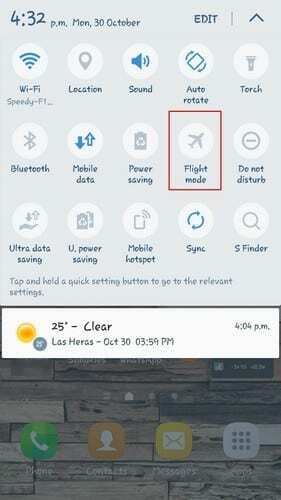
Wat er gebeurt wanneer u de vliegtuigmodus inschakelt, is dat alle radiofrequentiesignaaloverdracht op uw telefoon is uitgeschakeld. Je kunt Bluetooth, wifi gebruiken of zelfs bellen.
Dit is een handige tip omdat het mobiele netwerk van uw telefoon soms interfereert met uw telefoon die verbinding probeert te maken met een netwerk.
Om de vliegtuigmodus uit te proberen, veegt u vanaf de bovenkant van uw scherm omlaag en schakelt u het mobiele netwerk uit en Wifi. Schakel nu de vliegtuigmodus in en zonder deze laatste functie uit te schakelen, ga je gang en zet je wifi aan optie.
Als je telefoon probleemloos verbinding maakt met het wifi-netwerk, kun je de vliegtuigmodus uitschakelen. Schakel wifi en mobiel netwerk in en alles zou nu in orde moeten zijn.
Probeer de wifi-verbinding opnieuw in te stellen
Soms ligt het antwoord in opnieuw beginnen, en daarom kan het opnieuw instellen van de wifi-verbinding het antwoord op uw problemen zijn. Schakel de draadloze verbinding uit en probeer er vervolgens opnieuw verbinding mee te maken. Dit is een oplossing die voor velen heeft gewerkt, en hopelijk zal het ook voor u werken.
Ga naar de instellingen van uw apparaat en tik op WiFi. Zoek het netwerk waarmee u geen verbinding kunt maken onder WiFi-netwerken. Druk lang op het netwerk, ofwel de SSID of de naam, en u zou een klein venster moeten zien met de opties om ofwel het netwerk te vergeten of de netwerkconfiguratie te wijzigen.
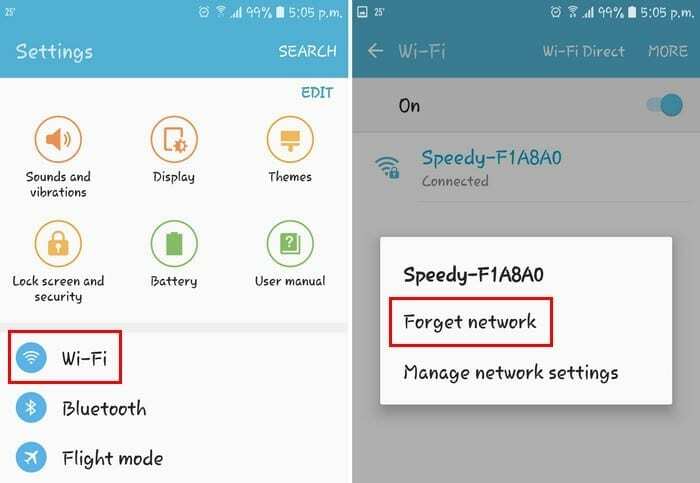
Tik op de optie Netwerk vergeten en neem afstand van de router totdat je maar één balksignaal krijgt. Zodra je die ene balk hebt, maak je opnieuw verbinding met het netwerk.
Het draadloze netwerk wijzigen
Een andere reden waarom u dit authenticatieprobleem ondervindt, is dat van een IP-conflict. Als dat uw geval is, kunt u het beste de draadloze netwerkinstelling wijzigen van DHCP (standaard) in Statisch IP.
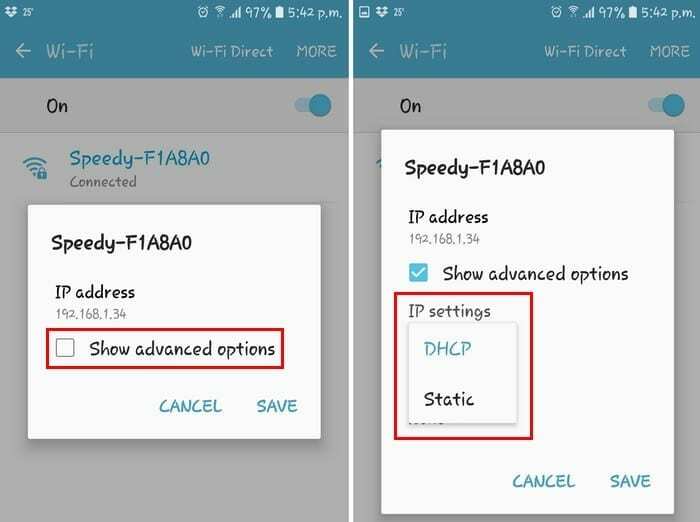
U kunt dit snel doen door naar Instellingen te gaan en nogmaals naar de WiFi-optie te gaan. Druk lang op het netwerk totdat u hetzelfde venster ziet als voorheen, maar tik deze keer op netwerkconfiguratie wijzigen.
Tik op het vak met geavanceerde opties en zoek naar de optie die DHCP zegt. Als je erop tikt, is er maar één andere optie die de statische optie zou moeten zijn. Selecteer het en dan zou je een IP-adresveld moeten zien.
Wanneer het verschijnt, slaat u de informatie op die u ziet in het statische IP-adresveld en wist u het. Typ dezelfde gegevens opnieuw in en tik op opslaan. Voeg de informatie alleen toe als u zeker weet dat het de juiste is. Als je twijfelt, kun je het beste je ISP (Internet Service Provider) bellen.
Vernieuw al uw netwerkinstellingen
Als de vorige opties zijn mislukt, lijkt het alsof je geen andere keuze hebt dan alles te vernieuwen. Met alles bedoel ik tegelijkertijd Bluetooth, mobiel netwerk en draadloos netwerk.
Ga hiervoor naar Instellingen > Back-up & reset > Netwerkreset en tik op Instellingen resetten. Het proces zou niet te lang moeten duren, maar als het klaar is, probeer dan in te loggen op het netwerk dat je problemen geeft en hopelijk kun je verbinding maken.
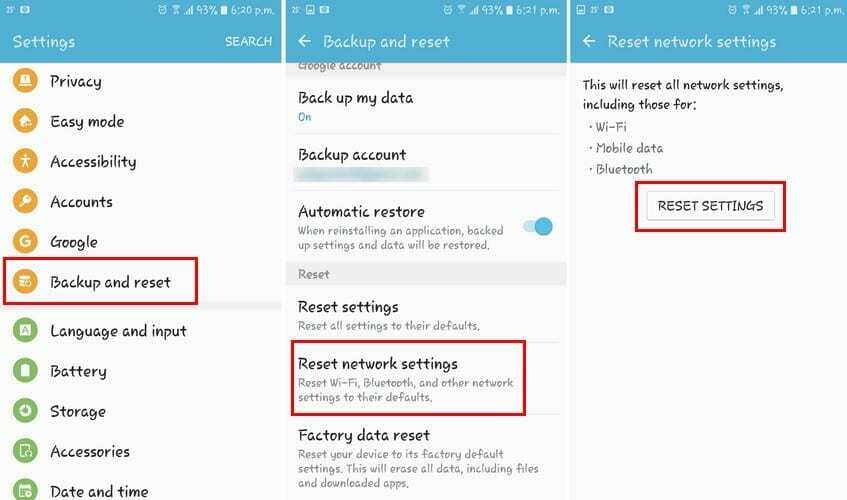
Maak je geen zorgen over het verliezen van belangrijke gegevens, want dat doe je niet. Dit zal echter de gegevens wissen van alle verbindingen die u ooit hebt gemaakt.
Conclusie
Er zijn momenten waarop u misschien nooit weet wat dit probleem heeft veroorzaakt, maar hier heeft u de oplossing om er vanaf te komen. Hopelijk hoeft u voor uw authenticatiefout geen techneut te bellen.
Heb ik een methode gemist die u gebruikt om dit probleem op te lossen? Als dat zo is, deel dan uw mening in de opmerkingen, zodat anderen er ook van kunnen profiteren.